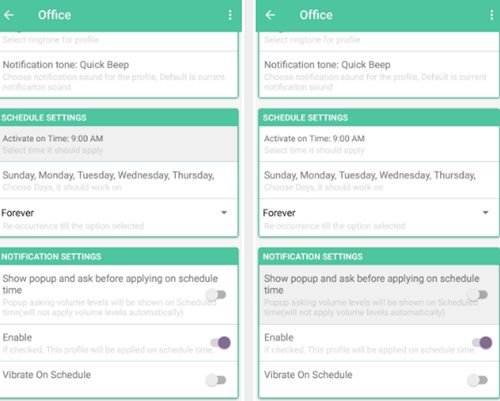Admitamos que todos hemos lidiado con situaciones en las que solo queríamos poner nuestro teléfono inteligente Android en modo silencioso. Por ejemplo, si lleva su teléfono inteligente a la escuela, a una entrevista de negocios o a clases de entrenamiento, siempre desea que su teléfono inteligente sea lo más silencioso posible.
Bueno, pocos dispositivos Android tienen una función No molestar. Modo que permite a los usuarios controlar el tono de llamada y los sonidos de notificación, sin embargo, no todos los dispositivos Android tienen el modo DND. En realidad, no necesitas un modo No molestar para controlar el nivel de volumen de Android.
Configura el nivel de volumen de tu Android para que cambie en un horario
Hay muchas aplicaciones de Android disponibles en Google Play Store que permiten a los usuarios configurar el nivel de volumen de su Android para cambiar según un horario. Entonces, en este artículo, vamos a compartir los dos mejores métodos que se pueden usar para ajustar el nivel de volumen de tu Android según tu deseo.
1. Uso del programador de volumen
El programador de volumen es una de las mejores aplicaciones gratuitas de programador de volumen disponibles en Google Play Store. Lo mejor del Programador de volumen es que puede cambiar automáticamente el volumen del tono de llamada de su teléfono de bajo a alto y de alto a bajo según la programación que proporcione.
Paso 1. Para que funcione, comience instalando la aplicación gratuita de Dama, que se llama Volume Scheduler. Instale el Programador de volumen . aplicación de Google Play Store.
Paso 2. Ahora habilite el botón de alternancia para el Programador de volumen en la parte superior. Verá dos perfiles de volumen preestablecidos llamados Oficina y Hogar. Puede tocar el botón (+) en la parte inferior de la pantalla para crear un nuevo perfil. También puede modificar los perfiles existentes, simplemente toque uno de los ajustes preestablecidos, luego seleccione” Editar “en el menú para personalizarlo.
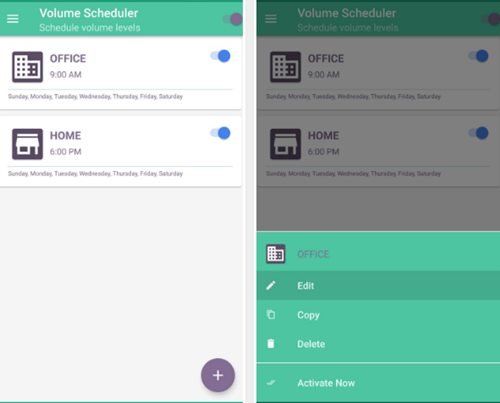
Paso 3. A continuación, debe ajustar la configuración de la programación. Debe ajustar la hora, la fecha, repetir las fechas, etc.
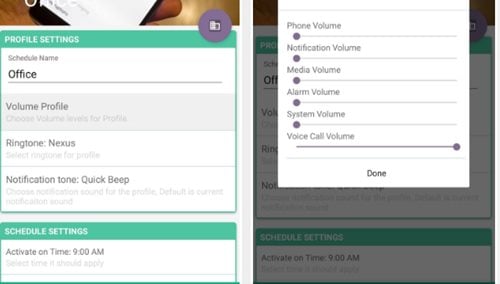
Paso 5. Cuando todo esté hecho, vaya al menú principal. Ahora verá los perfiles con los cambios que ha realizado.

¡Eso es todo, ya está! Así es como puede usar la aplicación Volume Scheduler para configurar el nivel de volumen de su Android para que cambie según un horario.
2. Uso de Sound Profile
Sound Profile es una de las mejores aplicaciones de Android disponibles en Google Play Store que permite a los usuarios configurar el nivel de volumen de Android para cambiar según el horario. A continuación, le indicamos cómo utilizar la aplicación.
Paso 1. En primer lugar, descargue e instale Perfil de sonido en su teléfono inteligente Android.
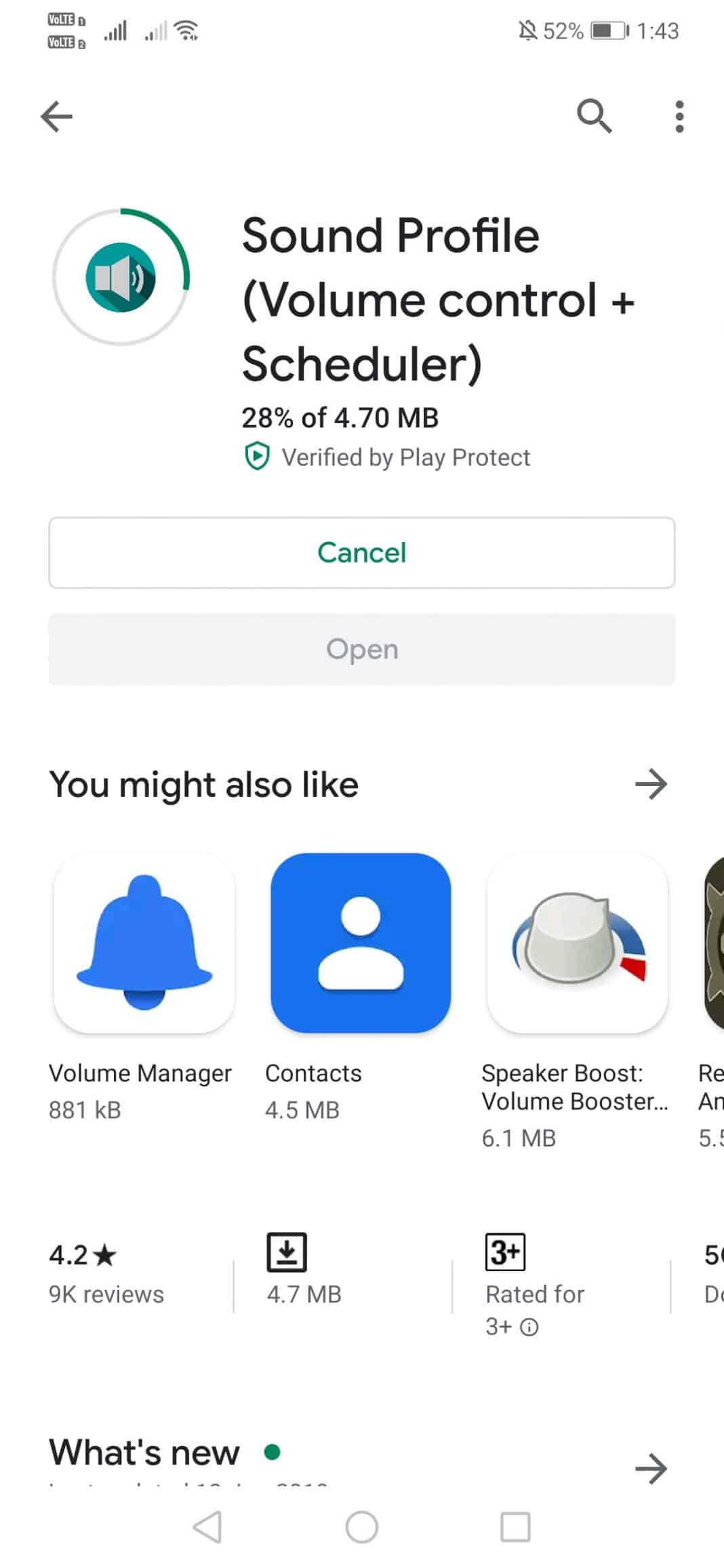
Paso 2. Una vez hecho esto, abre la aplicación. Verá una pantalla como la siguiente, donde debe tocar el botón ‘Entiendo y acepto’.
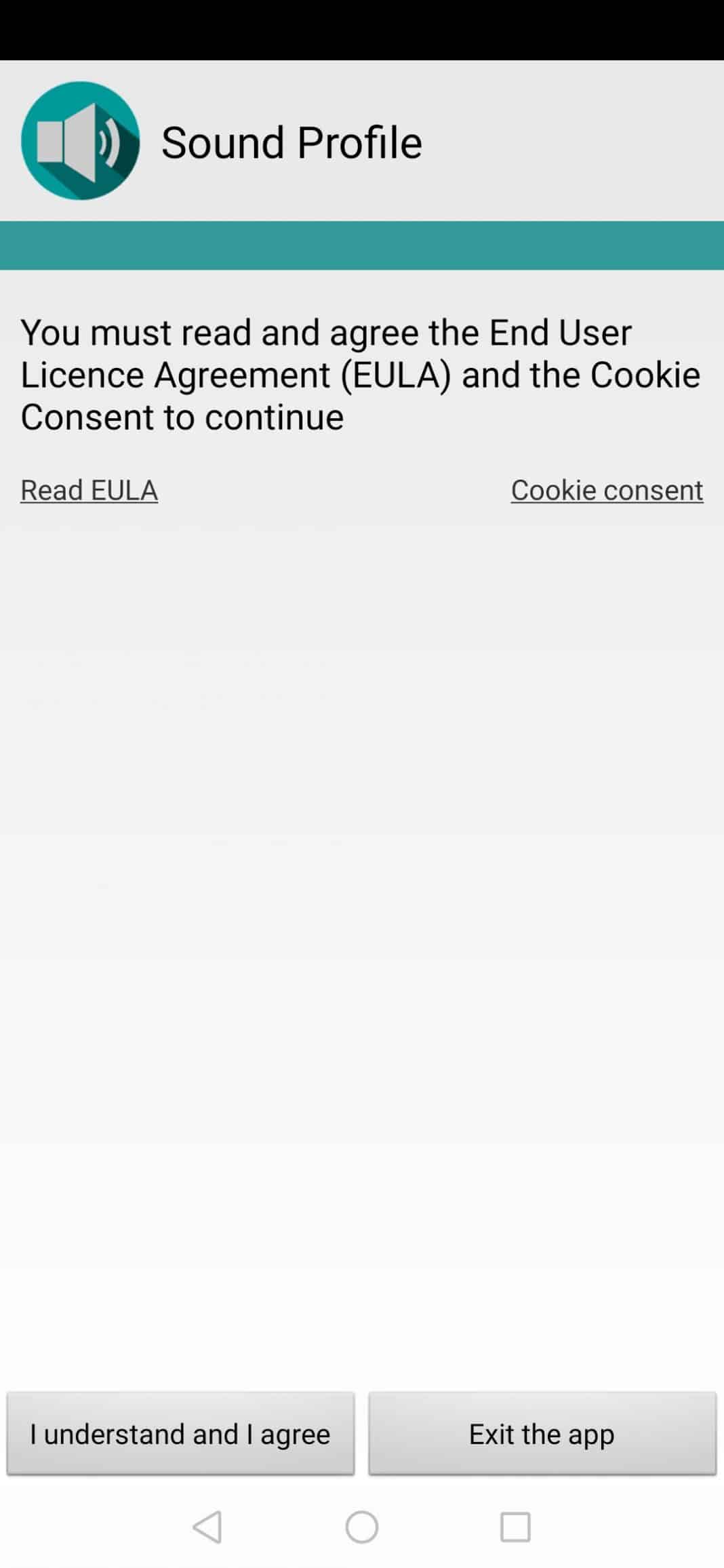
Paso 3. En el siguiente paso, se le pedirá que otorgue dos permisos. Otorgue los permisos.
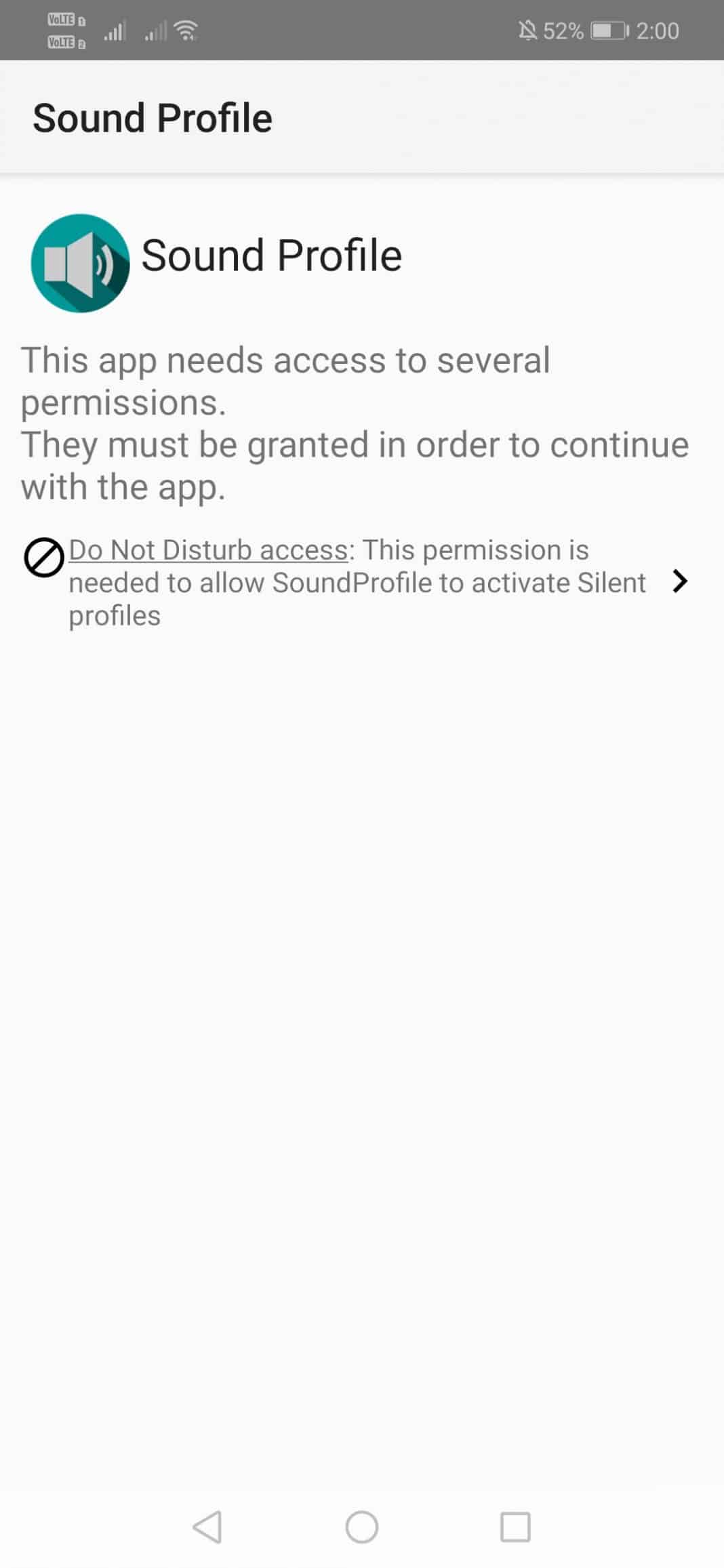
Paso 4. Ahora verá la interfaz principal de la aplicación.
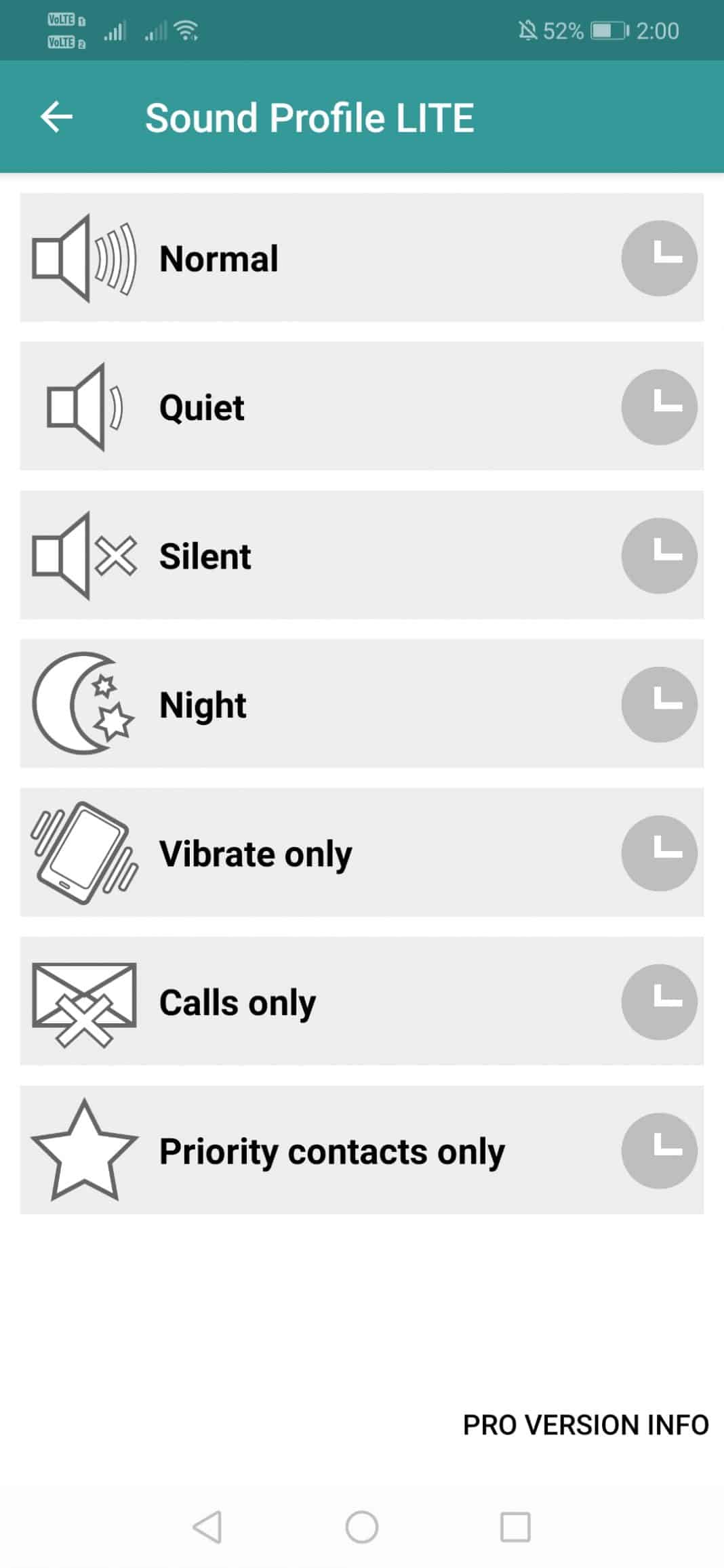
Paso 5. Ahora deslice la pantalla de izquierda a derecha para abrir las opciones de Perfil de sonido. Allí debe tocar ‘Editar perfiles’
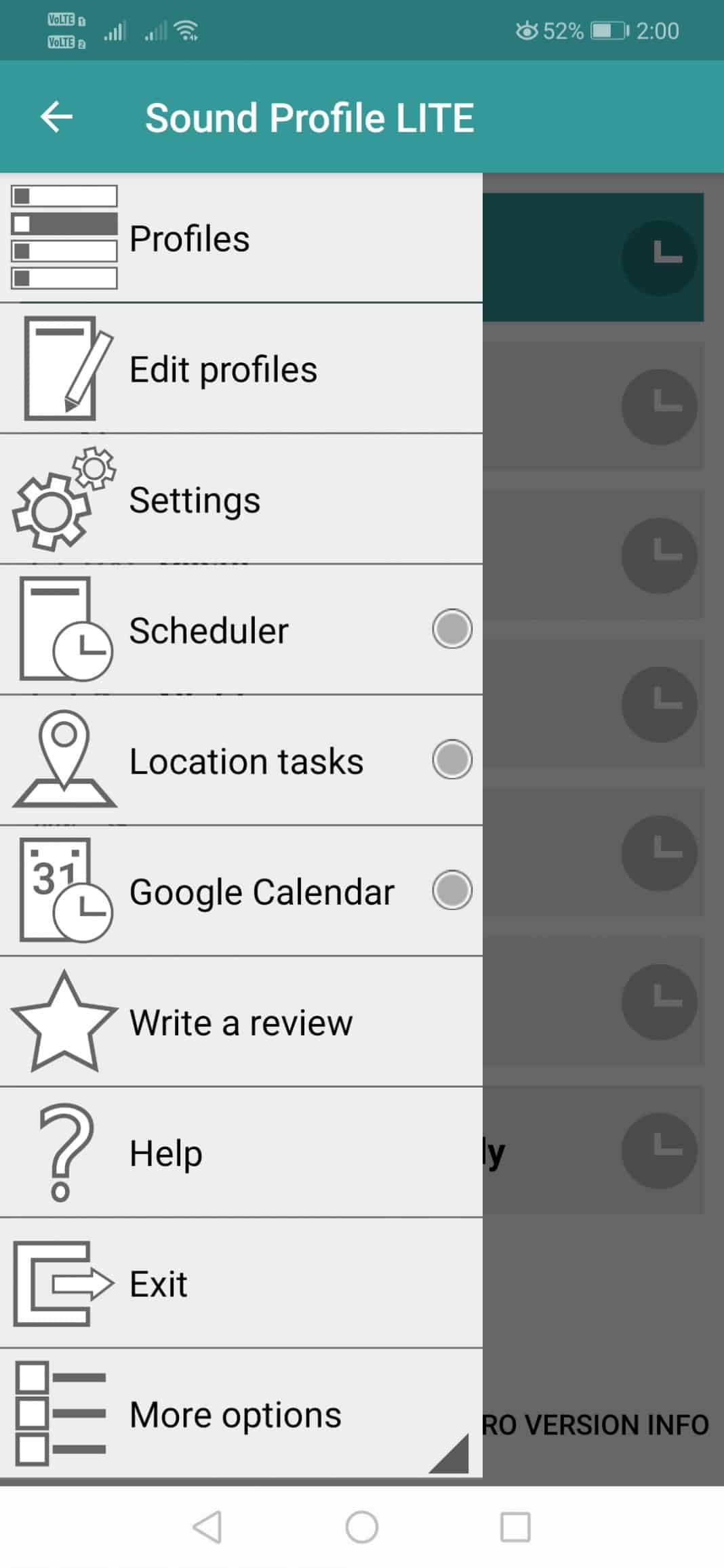
Paso 6. Allí debe configurar todo según sus requisitos. Por ejemplo, puede configurar un nombre, volúmenes, etc.
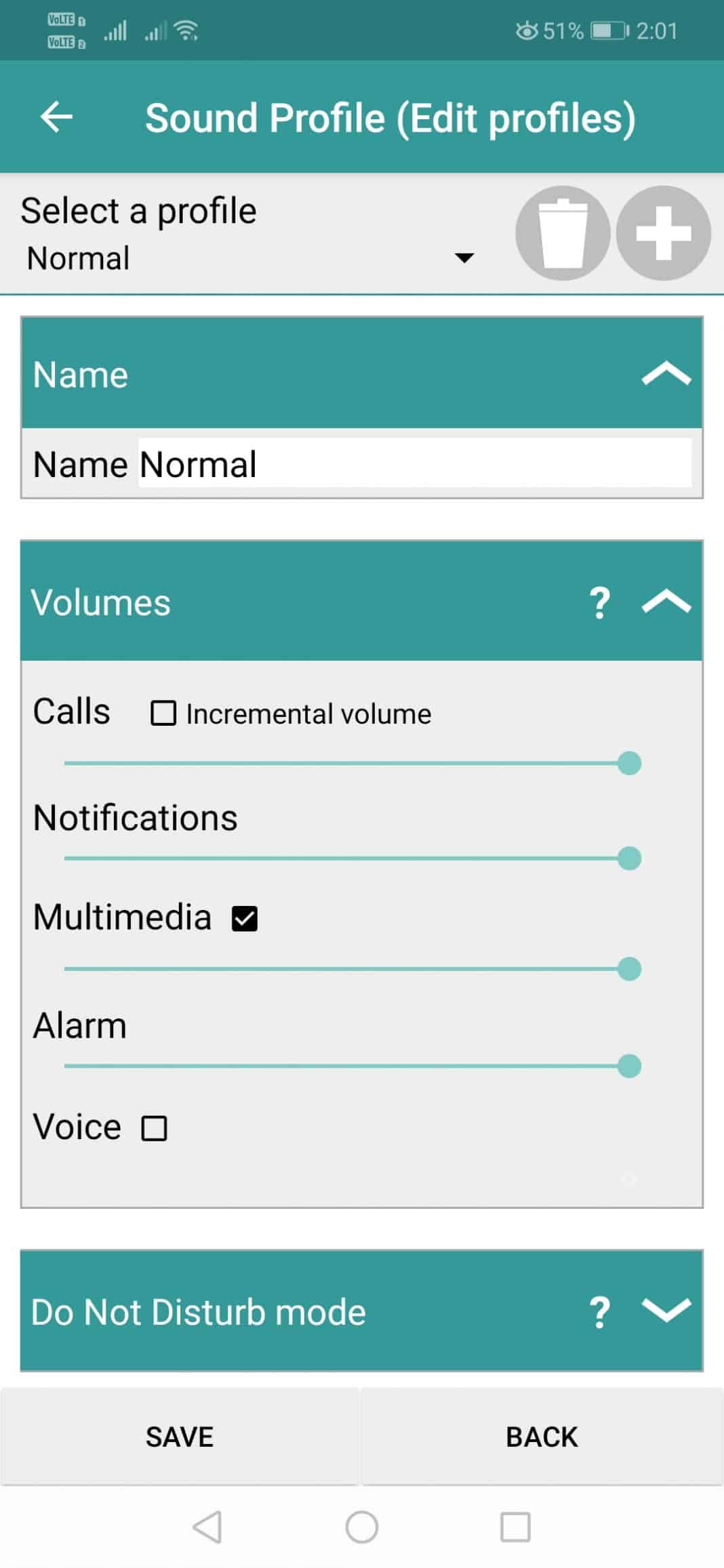
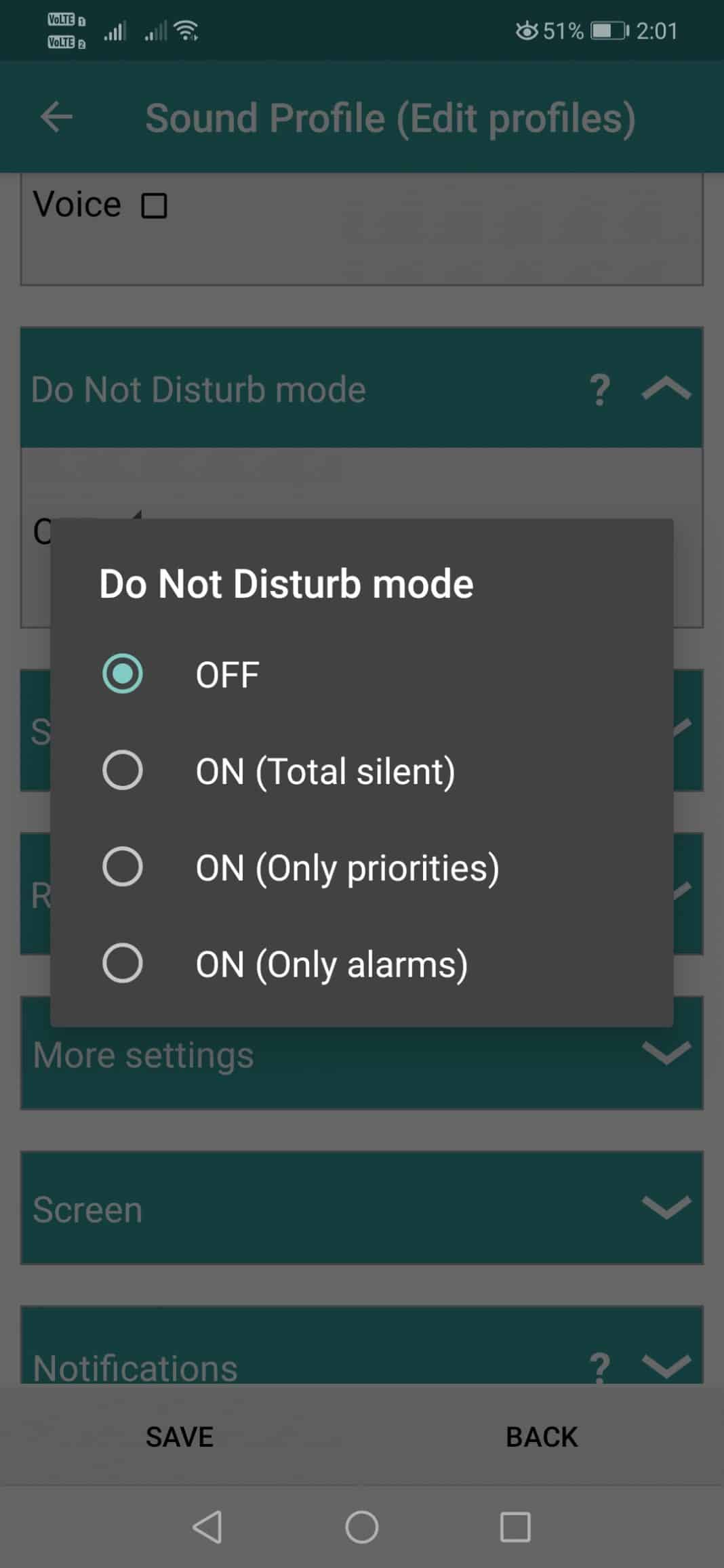
Paso 8. Si desea incluir en la lista blanca algún contacto en particular, agréguelo a la lista ‘Contactos destacados’.
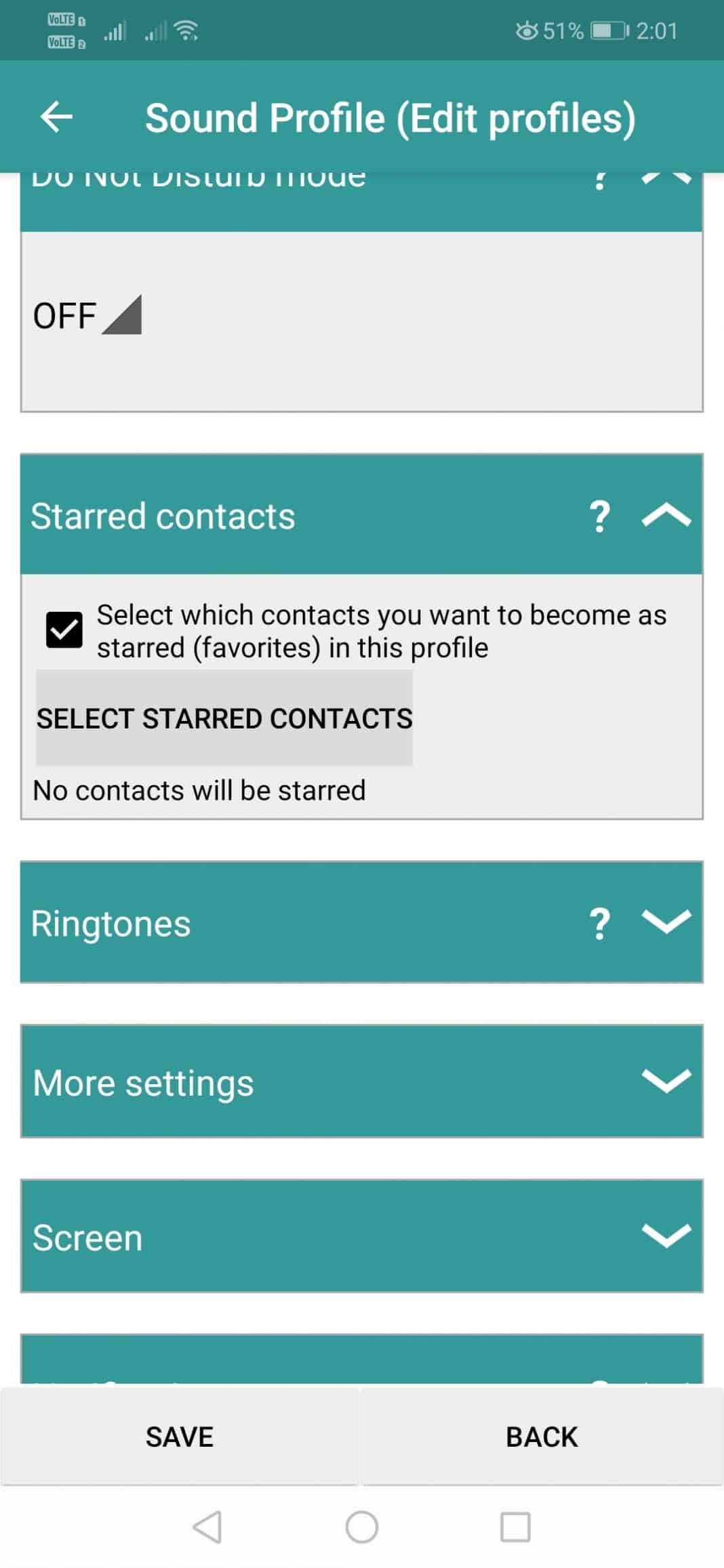
Paso 9. También puede explorar la opción ‘Más configuraciones’ para controlar otros factores como Vibración, Bluetooth, WiFi, etc.
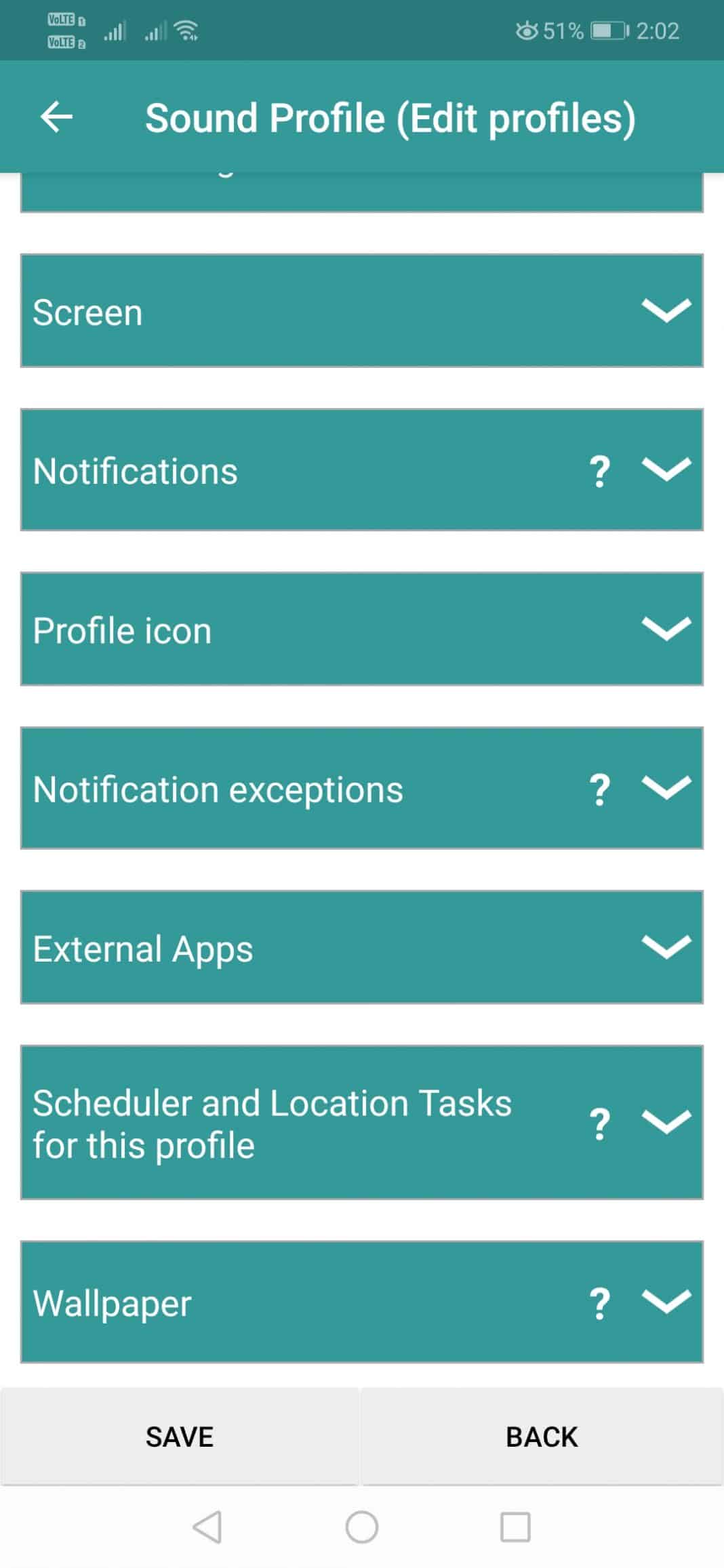
Entonces, así es como puedes usar el perfil de sonido para configurar el nivel de volumen de tu Android y cambiarlo en un horario.
Entonces, así es como puede configurar el nivel de volumen de Android para que cambie en un horario. ¡Espero que este artículo te haya ayudado! Compártelo también con tus amigos. Si tiene alguna duda relacionada con esto, háganoslo saber en el cuadro de comentarios a continuación.